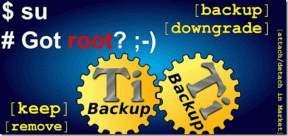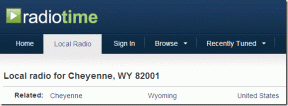Chromeでクレジットカードやその他の支払い情報を追加または削除する方法
その他 / / November 29, 2021
Google Chromeでは通常、オンラインでフォームを追加するたびにクレジットカードまたはデビットカードの詳細を保存できます。 ただし、これらの小さなプロンプトは見逃しがちです。 さらに、Chromeでは、情報をオンラインで保存するかオフラインで保存するかを常に決定できるとは限りません。 したがって、ブラウザがカードの詳細を保存するように要求するのを待っても、それはうまくいきません。

ただし、心配する必要はありません。クレジットカード情報はいつでも自分で直接追加できます。 そうすれば、完全に制御できます デバイス間で同期されるもの そして何が地元にとどまるのか。 さらに、古い支払い方法を非常に簡単に編集または削除することもできます。 それで、これ以上面倒なことはせずに、これらすべてをより詳細に行う方法を確認しましょう。
Chromeにクレジットカードを追加する
Chromeには、クレジットカード情報を保存する2つの方法があります。 カードの詳細をに追加できます GooglePay、これにより、Chromeですべてのデバイスで利用できるようになります。 Googleアカウントでブラウザにサインイン. または、クレジットカードをローカルに保存することを選択できます。つまり、最初に追加したデバイスからのみクレジットカードにアクセスできます。
クレジットカードをGooglePayに保存し、Chromeに同期する
カードをデバイス間で同期させたい場合は、クレジットカード情報をGooglePayに追加すると非常に便利です。 に向かうことから始めます Googleペイメントセンターのウェブポータル デスクトップ、Android、またはiOSデバイスでChromeを使用する。

Googleペイメントセンターにアクセスしたら、[お支払い方法]タブに切り替えて、[お支払い方法を追加]オプションをクリックまたはタップします。 その後、クレジットカードまたはデビットカードの詳細を挿入できます。 その後、[保存]をクリックまたはタップします。

ノート: お住まいの地域によっては、銀行口座などの他のお支払い方法をGooglePayに追加することもできます。
保存したお支払い方法は、クレジットカードの詳細を入力する必要があるフォームが表示されるたびにChromeに表示されます。 ただし、クレジットカードの詳細をどのデバイスでも利用できるようにするには、Chromeで[GooglePayを使用した支払い方法と住所]同期オプションを有効にする必要があります。

無効にしている場合は、[Chrome設定]> [同期とGoogleサービス]> [同期の管理]に移動してオンに戻します。
Chromeでクレジットカードをローカルに保存する
複数のデバイスでChromeを使用していない場合、または カードをオンラインで保存することに不快感を感じる Google Payでは、それらをデバイス自体に保存して保持することでうまくいくはずです。
クレジットカードまたはデビットカードの詳細をローカルに追加して保存するには、デスクトップまたはAndroidデバイスのChrome設定で[お支払い方法]をクリックまたはタップします。

[カードの追加または追加]オプションをクリックし、支払いの詳細を追加してから、[保存]をクリックまたはタップします。 オンラインで支払いフォームを見つけたときはいつでも、Chromeはクレジットカードを提案します。 カードの詳細もGooglePayに保存されている場合は、同じリスト内にすべての候補が表示されます。

iOSでは、Chromeにはクレジットカードの詳細をローカルに保存できる直接オプションはありません。 回避策として、Chrome Syncをオフにすることができます([Chrome設定]> [同期]および[Googleサービス]> [同期] Chromeデータ)、オンラインで実際のフォームに詳細を入力し、プロンプトが表示されたら詳細を保存します。 これにより、ブラウザはデバイス自体に情報を保存するように強制されます。
Chromeでクレジットカードを編集または削除する
古いクレジットカードの詳細、冗長な情報、および重複するエントリは、保存されたクレジットカード情報を編集または削除する十分な理由を提供します。 プロセスは、カードの詳細が保存されている場所(Google PayまたはChrome自体のオフライン)によって異なります。
GooglePayでクレジットカードを編集/削除する
Google Payに保存されているクレジットカード情報を編集または削除するには、 Googleペイメントセンター. そこに着いたら、[編集]または[削除]をタップして、クレジットカードまたはデビットカードを編集または削除します。

ノート: 特定の支払いの詳細(カード番号など)は編集できません。 その場合は、お支払い方法を削除して、最初から追加し直す必要があります。
ローカルに保存されたクレジットカードの編集/削除
ローカルに保存されているカードの詳細を編集または削除するには、Chrome設定の[お支払い方法]パネルに移動します。 ローカルに保存された支払い情報には「GooglePay」タグがないため、簡単に識別できます。
デスクトップでは、詳細の横に表示されている3つのドットのアイコンをクリックし、必要に応じて[編集]または[削除]をクリックします。 Androidでは、エントリをタップするだけで、情報を編集または削除できます。 iOSでは、エントリをタップして編集するか、削除する場合は左にスワイプします。

ノート: Chromeの[お支払い方法]画面からGooglePayに保存されているクレジットカードを編集しようとすると、Googleペイメントセンターにリダイレクトされます。
ショッピングに行く時間
Chromeのオートフィル機能 クレジットカードとデビットカードは非常に便利で、定期的にオンラインで買い物をすると大幅に時間を節約できます。 したがって、古い情報を削除しながら支払いの詳細を最新の状態に保つことは、シームレスなエクスペリエンスのために不可欠です。 カードをオンラインまたはオフラインに保つことの長所と短所を比較検討するだけで、うまくいくはずです。
次は: Chromeでネットサーフィンをしている間、安全を保つことは非常に重要です。 プライバシーとセキュリティを強化するためのこれらの7つの素晴らしいヒントをチェックしてください。